как отправить, где написать человеку в личку
Один из главных элементов функционала Фейсбук — сообщения, которые можно отправлять любому пользователю соцсети. И здесь необходимо знать, как решить задачу с отправкой текста на разных устройствах — компьютер или смартфон. Ниже рассмотрим, как написать СМС в браузерной версии, в приложении Facebook Lite и в мессенджере.
Как отправить личное сообщение
Чаще всего пользователи отправляют личные СМС друзьям или знакомым. Здесь имеется несколько вариантов.
Компьютер
Перед тем как отправить сообщение в Фейсбуке, войдите на страницу. После этого сделайте такие шаги:
- Найдите значок с молнией в верхнем меню.
- Жмите на него, а в выпадающем списке найдите человека, которому планируете отправить СМС. Если его нет в перечне, жмите на кнопку Новое сообщение.

- В появившемся поле Кому начните вводить имя пользователя.
- Выберите одного или нескольких человек, которому вы хотите написать.

- Введите текст, а после жмите Ввод для отправки.
Существует еще один способ, как написать сообщение в Фейсбук человеку в личку. Для этого войдите на его страницу, и справа вверху найдите на кнопку Написать. Возле нее должен быть соответствующий значок (о нем уже упоминалось выше).
Телефон
Сразу отметим, что обычное приложение Фейсбук не позволяет обмениться сообщениями. Но такая опция предусмотрена в Мессенджере, мобильной версии сайта соцсети и Facebook Lite. Рассмотрим основные варианты:
- Мобильная версия. Перед тем как написать личное сообщение в Facebook, войдите в браузер смартфона, введите m.facebook.com, а после авторизуйтесь под своими данными. Далее прикоснитесь к символу с изображением СМС и жмите на знак листа с карандашом, чтобы начать новую переписку. Теперь в поле Кому начните вводить имя человека, которому вы планируете писать. Система выдает большой список, из которого необходимо выбрать подходящий вариант. На завершающем этапе укажите пользователя, введите текст и жмите Отправить.
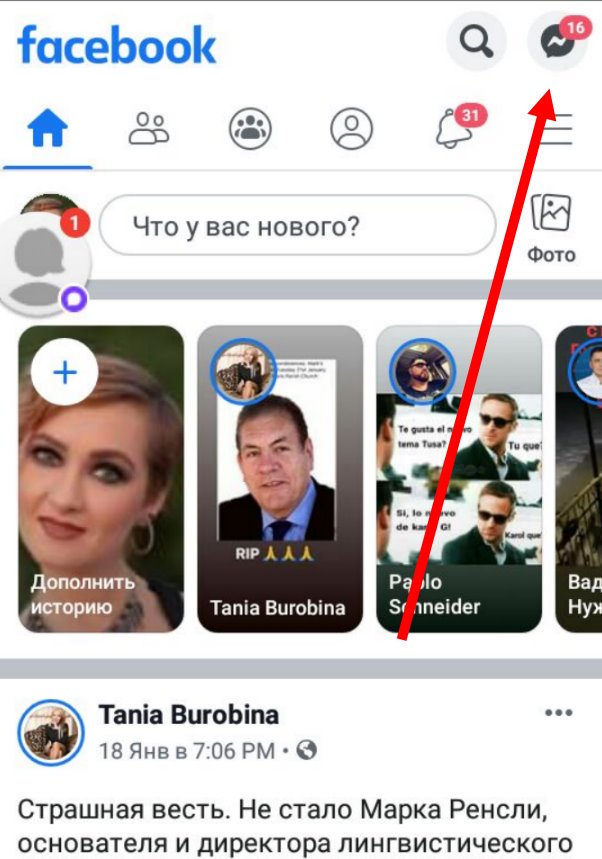

- Facebook Lite. Многие устанавливают на смартфонах версию Фейсбук Лайт, которая имеет меньший вес и позволяет выполнять основные действия, в том числе отправлять СМС другим пользователям. В обычном приложении эта опция разработчиками не предусмотрена. Для написания текста войдите в профиль и жмите на окно с молнией. Далее коснитесь плюса в красном кружке и выберите получателя. После ввода необходимого текста жмите на кнопку Отправить. Как вариант, вы можете зайти на страницу человека, с которым хотите связаться. Там найдите уже привычный знак с молнией и напишите текст.
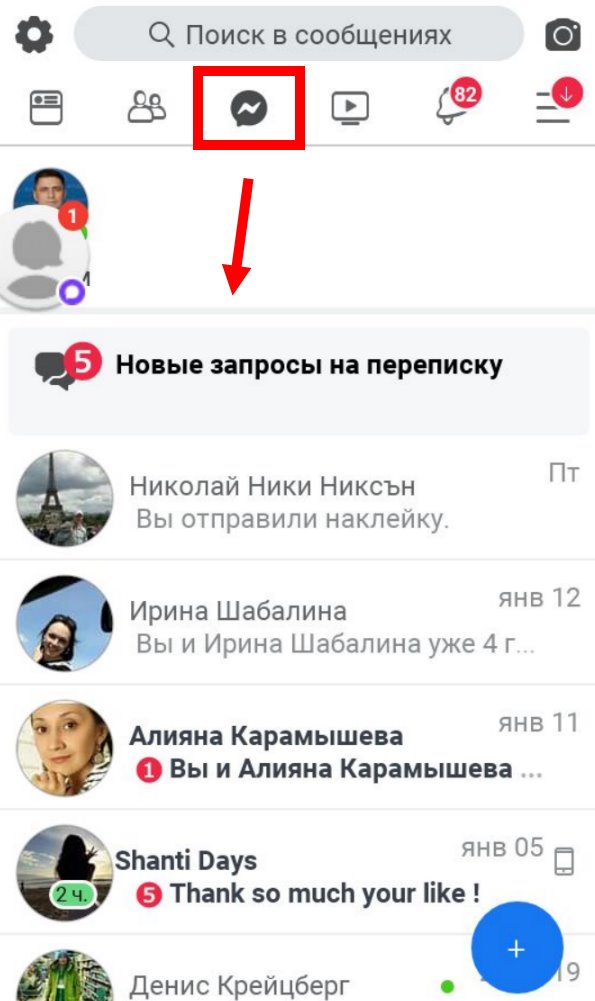
- Messenger. В качестве дополнения к основному приложению идет Фейсбук Мессенджер. С его помощью можно общаться с другими пользователями. При наличии телефона с Андроид войдите в раздел Чаты, а после прикоснитесь к изображению с карандашом справа вверху. Введите или выберите пользователя, а после пропишите сообщение и жмите символ в виде самолетика.

Если у вас под рукой смартфон с iOS, кликните на раздел Чаты, а после коснитесь к символу листка с карандашом справа вверху. На следующем этапе выберите имя контакта и напишите пользователю. На завершающем этапе кликните на символ с самолетиком.
Теперь вы знаете, где в Фейсбук отправляются сообщения на телефоне, и в каких приложениях это возможно. Такая опция очень удобна и позволяет отправлять личные СМС с любого места, где имеется подключение к Сети.
Как отправить личное сообщение на страницу
При желании можно отправлять сообщения не только конкретным пользователям, но и страницам. Для этого у последних должна быть включена соответствующая функция. Рассмотрим краткую инструкцию для разных случаев:
- ПК. Для отправки текста войдите на интересующую страницу и найдите кнопку Сообщение под фотографией обложки. После этого заполните необходимое поле и отправьте информацию. Если кнопка отсутствует, это означает, что на странице Фейсбук отключена нужная функция.

- Мобильная версия и Facebook Lite. Здесь действия аналогичны тому, что уже рассмотрено выше. Войдите на нужную страницу, а под фотографией обложки коснитесь значка в форме сообщения. Далее введите текст и жмите Отправить.
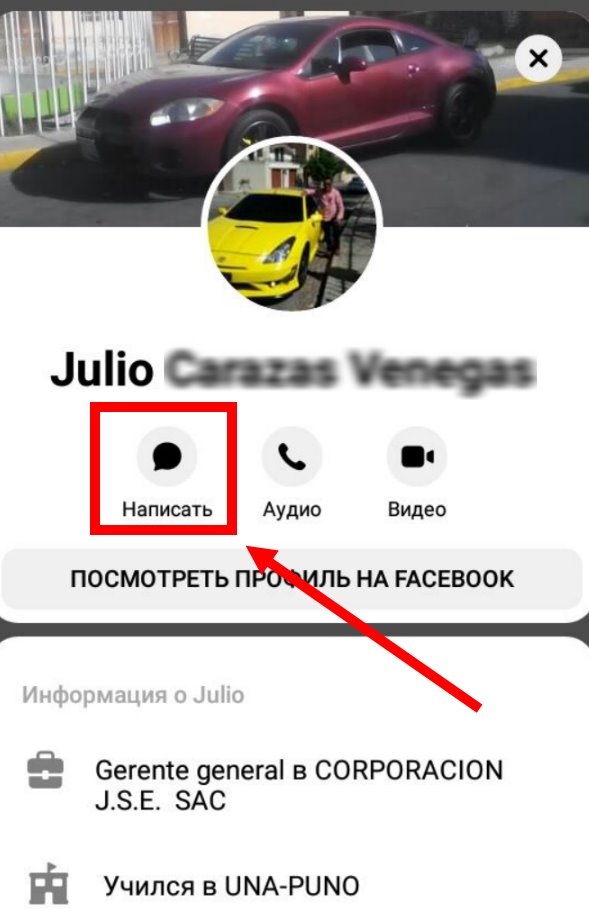
После отправки текста он будет виден в папке Входящие на Фейсбук. Если человек пользуется Мессенджером, оно доставляется в это приложение. В случае, когда пользователь не входит в список друзей, ему приходит запрос на переписку. При этом он принимает решение, отвечать или нет. После ответа СМС отмечается, как прочитанное.
Итоги
Теперь вы знаете, откуда и как можно отправлять сообщения в Фейсбук. Пользуйтесь этой опцией, но помните о правилах работы системы и избегайте их нарушения. В случае оскорблений или угроз получатель может пожаловаться на отправителя и тогда возможна блокировка со стороны администрации Facebook. Такое возможно при наличии частых жалоб со стороны получателей сообщений.
Как написать и отправить сообщение в фейсбуке
В социальных сетях есть строгое разделение общедоступных записей и личной переписки. Фейсбук также придерживается такого правила и считает, что каждый пользователь имеет право на приватность.
Сегодня речь пойдет о таком понятии, как личные сообщения: научимся создавать их текстом и голосом на разных устройствах.
Messenger
Единый сервис, который обеспечивает общение всех со всеми в рамках социальной сети и вне ее – Facebook Messenger. Каждому новому аккаунту автоматически присваивается учетка и в мессенджере, так как отправить сообщение в фейсбуке можно только через него.
Где:
Выглядит сложно, но на самом деле все предельно понятно: вся личка в сети отправляется там, где есть специальный значок в виде облачка с молнией — Здесь ⇓
Для отправки не нужно скачивать специальную программу, система уже интегрирована в социальную сеть. Все работает и в обратном порядке: вы можете пользоваться приложением, не имея аккаунта в ФБ.
Кстати: Приложения Facebook и Facebook Messenger стали самыми скачиваемыми приложениями прошедшего десятилетия в мире.
Переписка на десктопе
Для использования сообщений на фейсбук есть три основных способа. Перед тем, как в фейсбуке написать личное сообщение другу, воспользуйтесь одним из них:
- Нажмите «Чаты» в правом нижнем углу. Справа откроется панель «Чаты», в которой вы увидите мена всех своих друзей. Можно написать любому из них прямо сейчас: кликните по имени и введите текст в специальную строку.
- Кликните по ссылке «Messenger» слева, сразу под ссылкой «Лента новостей». Так вы попадете в расширенный центр сообщений, где есть больше возможностей делать настройки, блокировать и фильтровать чаты.
- Выберите значок с молнией на верхней горизонтальной панели. Здесь видно все сообщения в личке фейсбук: список недавних контактов, запросы на переписку, новая группа и новое сообщение.
Все мессаджи от ваших друзей попадают в папку «Входящие». Запросы на переписку – это все, что отправлено вам чужими людьми.
Рассмотрим подробнее, как послать сообщение в фейсбуке любому человеку.
Способ первый: ⇓
- Откройте профиль человека (найдите его в своем списке друзей или через поиск на сайте).
- На обложке профиля есть кнопки, нас интересует кнопка «Message».
- Внизу экрана откроется окно переписки с этим пользователем.
Важно: все личные послания в десктопе отправляются по нажатию клавиши Enter.
Способ второй:
- Выберите кнопку с молнией на верхней синей панели.
- Нажмите «Новое сообщ.»
- Внизу откроется окно. В строку «Кому» начните вводить имя и выберите из списка совпадений, затем введите текст и нажмите Enter.
Внимание: Если вы не хотите, чтобы определенный человек мог отправлять вам сообщения, вы можете заблокировать ему такую возможность. Это делается в меню «Настройки», раздел «Блокировка».
Если вы хотите написать кому-либо сообщение, но в личном профиле отсутствует такая кнопка, значит, этот человек заблокировал вас или переписку с вами.
Кстати…
Советую статью — Интересно ⇓
100% Невероятные факты про Facebook
Групповой чат !
Осталось разобрать последнюю функцию. Если в фейсбуке необходимо отправить сообщение всем друзьям, есть такая опция, как групповой чат.
Его можно организовать так:
- Кликните по кнопке с молнией вверху, затем – «Новая группа» (или по серому значку силуэтов в правом нижнем углу экрана).
- В новом окне выделите друзей галочками, придумайте имя для этой группы и нажмите «Создать».
- Снизу появится окно переписки, используйте его так же, как и для общения с одним пользователем. Созданная группа может применяться для постоянного общения между ее участниками.
В мобильном приложении
Как видно, на сайте писать другим людям в личку можно буквально везде. Такое разнообразие возможностей немного путает новичков и заставляет сомневаться в правильности своих действий. В мобильной версии все устроено несколько проще.
- Для перехода в меню «Чаты» коснитесь значка мессенджера в правом верхнем углу экрана.
- Чтобы найти человека, введите его имя в строку «Поиск» (или выберите друга из имеющегося списка).
- Напишите месседж, по желанию дополнив смайликами или наклейками.
- Нажмите на синюю стрелку справа от текстовой строки для отправки.
Голосовой..
С приходом смартфонов голосовые сообщения стали невероятно популярны, как их отправлять в фейсбук:
- Рядом со строкой для ввода текста коснитесь и удерживайте значок микрофона.
- В это время произнесите то, что хотите сообщить адресату.
- Отпустите палец – сделанная запись будет автоматически отправлена.
Удалить
Совет: отправили новость не тому человеку или совершили ошибку? Есть способ, как сделать сообщение в фейсбук неактивным. Коснитесь его и удерживайте, пока не появится надпись «Удалить», а затем выберите вариант «у всех». Но! с момента отправки должно пройти не более 10 минут.
Если вы просматриваете профиль пользователя и хотите лично связаться с ним, можно нажать кнопку «Написать» — произойдет переход в диалог мессенджера. Используйте его так, как описано выше.
Если вы хотите создать групповой чат из мобильного приложения фейсбук – это сделать пока невозможно. Создайте группу в полной версии социальной сети, а затем в ней можно общаться с любого устройства. Еще один выход – воспользоваться приложением Messenger, в нем есть расширенные функции для общения.
Как отправить сообщение в Фейсбуке
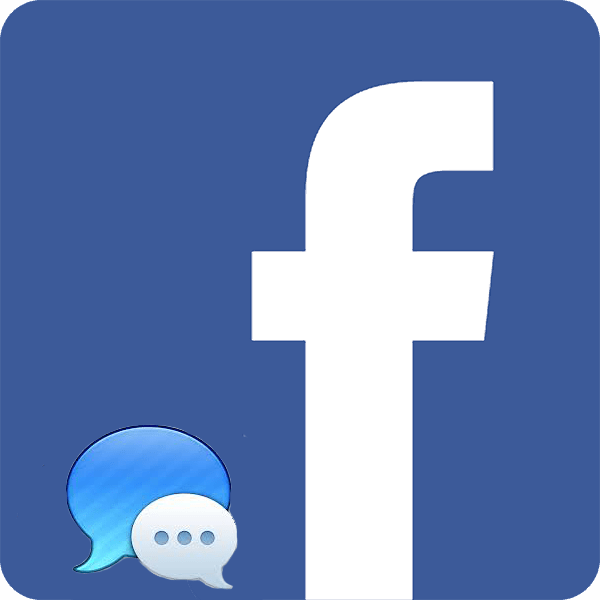
Обмен сообщениями является одним из важнейших элементов активности в социальных сетях. Функциональность, связанная с отправкой сообщений, постоянно дорабатывается и совершенствуется. В полной мере это относится и к Фейсбук. Рассмотрим подробнее, как отправлять сообщения в этой сети.
Отправляем сообщение в Фейсбук
Отправить сообщение в Фейсбук очень просто. Для этого нужно проделать несколько несложных шагов.
Шаг 1: Запуск Мессенджера
В настоящее время отправка сообщений в Фейсбук осуществляется с помощью Мессенджера. В интерфейсе соцсети он обозначается такой иконкой: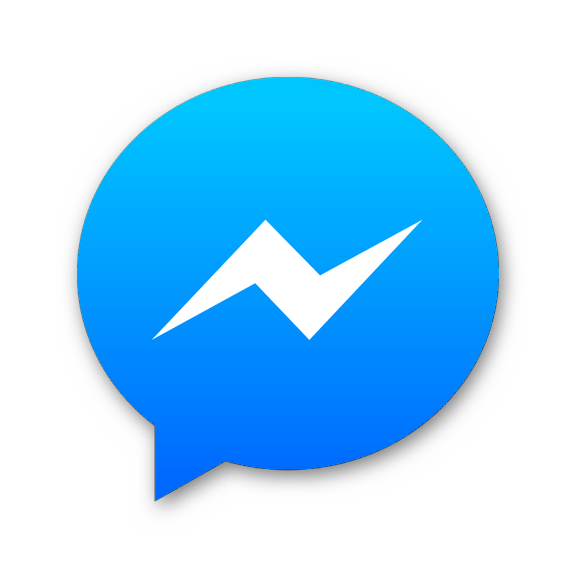
Ссылки на Мессенджер есть в двух местах:
- На главной странице учетной записи в левом блоке сразу под лентой новостей:

- В заголовке страницы Фейсбук. Отсюда ссылка на Мессенджер видна независимо от страницы, на которой находится пользователь.

Перейдя по ссылке, пользователь попадает в интерфейс Мессенджера, где можно приступать к созданию и отправке сообщения.
Шаг 2: Создание и отправка сообщения
Чтобы создать сообщение в Мессенджере Фейсбук, необходимо сделать следующее:
- Перейти пол ссылке «Новое сообщение» в окне Мессенджера.
 Если вход в Мессенджер осуществлялся по ссылке на главной странице учетной записи — создание нового сообщения производится с помощью щелчка мышью по иконке с изображением карандаша.
Если вход в Мессенджер осуществлялся по ссылке на главной странице учетной записи — создание нового сообщения производится с помощью щелчка мышью по иконке с изображением карандаша.
- Ввести адресатов сообщения в поле «Кому». При начале ввода появляется выпадающий список с именами возможных адресатов. Чтобы выбрать нужного, достаточно щелкнуть по его аватарке. Затем можно начать выбор адресата заново. Допускается отправка сообщения одновременно не более, чем 50 адресатам.

- Ввести текст сообщения.

- При необходимости прикрепить к сообщению изображения или какие-либо другие файлы. Эта процедура осуществляется путем нажатия соответствующей кнопки внизу окна сообщения. Откроется проводник, в котором необходимо будет выбрать требующийся файл. Иконки прикрепляемых файлов должны появиться под сообщением.

После этого остается только нажать на кнопку «Отправить» и сообщение уйдет адресатам.
Таким образом, из приведенного примера видно, что создание сообщения в Фейсбук не представляет собой ничего сложного. С этой задачей без труда справится даже начинающий пользователь.
 Мы рады, что смогли помочь Вам в решении проблемы.
Мы рады, что смогли помочь Вам в решении проблемы.
Помогла ли вам эта статья?
ДА НЕТКак удалить отправленные сообщения в фейсбуке у получателя
Часто бывает, что после отправки послания выясняется: неверно выбран адресат, добавлено не то вложение или вовсе отправитель изменил свое мнение.
Что делать в таком случае, как удалить отправленные сообщения в фейсбуке и вовремя исправить ситуацию.
Мы расскажем как это сделать ↓
Способы
Пользователи, которые активно используют мессенджер, регулярно очищают его от лишней информации, чтобы было проще найти что-то действительно важное. Функции приложения позволяют стирать и целые цепочки сообщений, и отдельные послания выборочно: можно удалить отправленное сообщение и принятое в фейсбук.
Как это сделать в десктопной версии: ↓↓↓
- Нажать на значок мессенджера справа в верхней панели.
- Нажать по строке «Открыть Messenger» в нижней части окна.
- Кликнуть по имени пользователя в столбце слева, если при нажатии на «шестеренку» рядом с ним выбрать «Удалить» — вся переписка с этим человеком будет удалена навсегда или же отправлена в архив (по выбору).
- Если нажать на «Троеточие» рядом с любым посланием – можно стереть только его.
В мобильном приложении:
- Долгий тап по имени пользователя – появятся значки, в том числе «корзина». Так удаляется вся переписка с этим человеком. Нажатие по значку «три полоски» позволит выбрать опцию «Архив».
- Долгий тап по самому сообщению – значок «Удалить» появится в нижнем правом углу.
Архив нужен, чтобы легко и без потерь восстанавливать всю помещенную в него информацию. Перемещение в архив доступно только для цепочек, единичные месседжи просто удаляются.
Внимание:
При этом в одном случае система предлагает выбор: только у меня или у всех, а иногда предупреждает о том, что удаление произойдет только у отправителя, адресат сможет по-прежнему видеть это послание !!!!
Почему так происходит и как удалить сообщение на фейсбук у получателя, попробуем разобраться……
Как стереть у всех
Долгое время удаление было возможно только в своем аккаунте. Получатель мог по-прежнему просматривать всё, что было ему отправлено.
В этом году произошли долгожданные изменения.
Появился способ, как отменить сообщение, отправленное в фейсбук неверно.
Никто не застрахован от ошибок, важно их вовремя заметить и исправить.
Итак, самое главное – успеть стереть нежелательный месседж в первые 10 минут после его отправки.
Если вы уложились в это время, при удалении в любой из версий мессенджера будет задан вопрос: у себя или у всех. Выбираем у всех – теперь на экране у адресата вместо неудачного послания будет надпись «Пользователь удалил сообщение».
Вот видео инструкция: ↓
Как в Фейсбук удалить сообщение или всю переписку
Пользователям различных социальных сетей ни раз приходится удалять свои послания. В Facebook также можно воспользоваться данной функцией. В этой статье вы узнаете, как удалить сообщение в Фейсбук или целую переписку. Выясните, что нужно делать, если хотите избавиться от мессенджа, находясь в браузере и как выполнить данное действие на мобильном устройстве.
С компьютера
Сидя за персональным компьютером, мы можем зайти в Facebook, открыв браузер. Процесс удаления будет проходить прямо в чате или при открытии окна Messenger. О том, как именно это делать мы поговорим далее.
Удаление определенных сообщений
Открываем фейсбук. Заходим на главную страницу. В верхнем левом углу выбираем значок мессенджера, нажимаем на него.

Всплывает окно с диалогами. Выбираем нужный.

Внизу экрана открывается переписка с выбранным человеком. В верху этого окошка находится значок шестеренки, указываемый на настройки. Нажимаем на него.

Открывается список действий. Выбираем «Открыть в Messenger».

Наводим мышкой на послание, от которого нужно избавиться. Перед ним появляется смайлик, значок «поделиться» и троеточие, на которое и необходимо нажать.

Всплывает строка со словом «Удалить». Нажимаем на нее.

Появляется окно с уведомлением о том, что послание будет удалено только у нас. На это стоит обратить внимание. Не исключено, что вся затея основана на желании не допустить прочтения мессенджа собеседником. Если же вы об этом проинформированы и просто хотите очистить свое диалоговое окно, подтвердите свой выбор. Нажимаем на кнопку «Удалить». Послание удалено.

Также можно избавиться от мессенджа, не открывая мессенджер. Для этого необходимо выбрать значок диалогов на верхней панели главной странички.

Из списка всплывших диалогов выбираем нужный. Нажимаем на него.

Внизу странички открывается чат – беседа с конкретным пользователем. Наводим на нужное сообщение, рядом с ним появляется смайлик и троеточие с надписью «Еще», нажимаем на него.

Появляется два варианта действий: удаления и ответа. Нажимаем на первый вариант.

Открывается окно, в котором нужно подтвердить свой выбор. Нажимаем «Удалить». Обращайте внимание на то, что отправленное послание будет удалено только у вас.

Если вас интересует, как удалить фото из переписки, то делается это таким же образом, как и удаление обычного сообщения.

Стираем всю переписку
По той или иной причине у вас может появиться желание избавиться от всей переписки с конкретным пользователем. Для этого открываем в браузере Facebook. Выходим на главную страницу. В верхнем левом углу нажимаем на значок сообщений.

Выбираем диалог.

Чат открывается в нижней части страницы. Наводим на значок шестеренки, как показано на скриншоте. В появившемся меню выбираем строку «Открыть в Messenger».

В верхнем левом углу выбираем значок «і».

Открывается меню. Нажимаем на шестеренку, которая находится верхнем левом углу.

Появляется список возможных действий. Выбираем строку «Удалить».

Открывается окно, в котором нам предлагают заняться удалением переписки, добавлением ее в архив или отменой действия. Выбираем «Удалить».

Переписка удалена.
С телефона
На мобильном устройстве также доступна функция удаления мессенджов. Однако, чтоб почистить свой диалог вам недостаточно иметь только приложение фейсбука. Важно установить Messenger. Иначе диалоги вам будут недоступны. Все манипуляции с сообщениями мы проделываем именно в мессенджере.
Удаляем одно сообщение из чата
Открываем приложение мессенджера на мобильном устройстве.

Из списка предложенных чатов выбираем нужный. Нажимаем на него пальцем.

Выбираем сообщение, которое больше не нужно. Нажимаем на него.

Появляется три возможных варианта действий. Выбираем удаление.

В нижнем левом углу появляется корзина. Нажимаем на нее.

Открывается окно с уведомлением о том, что сообщение будет удалено только у нас. Тут можно подтвердить свой выбор или отменить его. Нажимаем «Удалить».

Избавляемся от переписки
Чтоб удалить переписку в мессенджере Фейсбук нужно сделать следующее.
Открываем соответствующее приложение на телефоне.

Выбираем нужный чат. Наводим на него пальцем и удерживаем до появления всплывающего меню.

Выбираем значок корзины.

Появляется окно, в котором нас уведомляют о том, что удаленную переписку нельзя восстановить и варианты выбора «Отмена» и «Удаление переписки». Нажимаем на второй вариант. 

Переписка удалена.
Удалится ли сообщение у собеседника
Многих интересует вопрос: при удалении моего сообщения, удалится ли оно у собеседника? Ответ однозначный – нет. Об отсутствии такой возможности нас оповещает фейсбук в момент выбора кнопки «удалить».

Выходит так, что нет возможности изменить ситуацию, если послание было отправлено не тому человеку или было написано в порыве гнева. В таком случае лучше попросить прощения и все объяснить, если мессендж отправлен не тому адресату.
Иная ситуация обстоит с вопросом, можно ли удалить сообщение пока его не прочитали? Тут у нас появляется выбор. Мы можем избавиться от ненужного послания, как только у себя, так и у всех участников чата.
Находясь в чате, наводим мышкой на сообщение. Рядом с ним появляется троеточие, выбираем его.

Всплывает два варианта действий. Выбираем удаление.

Появляется окно, в котором ставим галочку напротив «Удалить у всех».

Нажимаем кнопку «Удалить».

Послание удалено у всех участников чата.
Как видите, удалить свое сообщение в фейсбуке проще простого. Но не стоит забывать о том, что в большинстве случаев вы сможете очистить только свой диалог, при этом ваше послание все еще будет активным у собеседника, с которым велся диалог. Также нужно помнить о том, что при своевременной реакции, пока оно не прочитано, все еще доступна функция «удаления сообщения у всех участников чата», пользуйтесь ей при необходимости. Ввиду того, что мессенджи в большинстве случаев сохраняются у участников переписки даже при вашем удалении, обдумывайте каждое свое послание, чтоб потом не было стыдно.




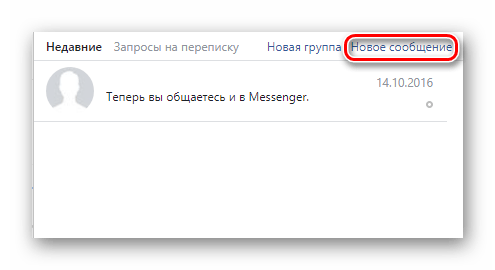 Если вход в Мессенджер осуществлялся по ссылке на главной странице учетной записи — создание нового сообщения производится с помощью щелчка мышью по иконке с изображением карандаша.
Если вход в Мессенджер осуществлялся по ссылке на главной странице учетной записи — создание нового сообщения производится с помощью щелчка мышью по иконке с изображением карандаша.


